みなさん、こんにちは。さくらあん(@Sakura_Anne_)です。
今回はPS5のプロコン「DualSense Edge」ワイヤレスコントローラーを紹介したいと思います。「DualSense Edge」は、PS5付属の「DualSense」にカスタマイズ機能を追加したSONY純正のコントローラーです。「DualSense Edge」にはどのような機能が追加されたのか、「DualSense」と比較しながら、見ていきたいと思います。
動画でも解説しています☺️
DualSense Edge の内容物

- DualSense Edge ワイヤレスコントローラー
- USB編み込みケーブル(Type-C)
- ハイドームキャップ(×2)
- ロードームキャップ(×2)
- ハーフドーム背面ボタン(×2)
- レバー背面ボタン(×2)
- コネクターカバー(×2)
- 携帯用ケース
- 取扱説明書
DualSense Edge の仕様・機能
DualSense Edge の仕様・機能について、紹介します。
対応機器
- PS5
- Windows
接続方法
- 有線接続
- Bluetooth接続
DualSense Edge と DualSense の比較
その他の DualSense Edge の仕様・機能は DualSense と比較しながら紹介します。
サイズ

| DualSense Edge | DualSense | |
|---|---|---|
| 横幅 | 160 mm | 160 mm |
| 縦幅 | 106 mm | 106 mm |
| 厚さ | 66 mm | 66 mm |
重さ
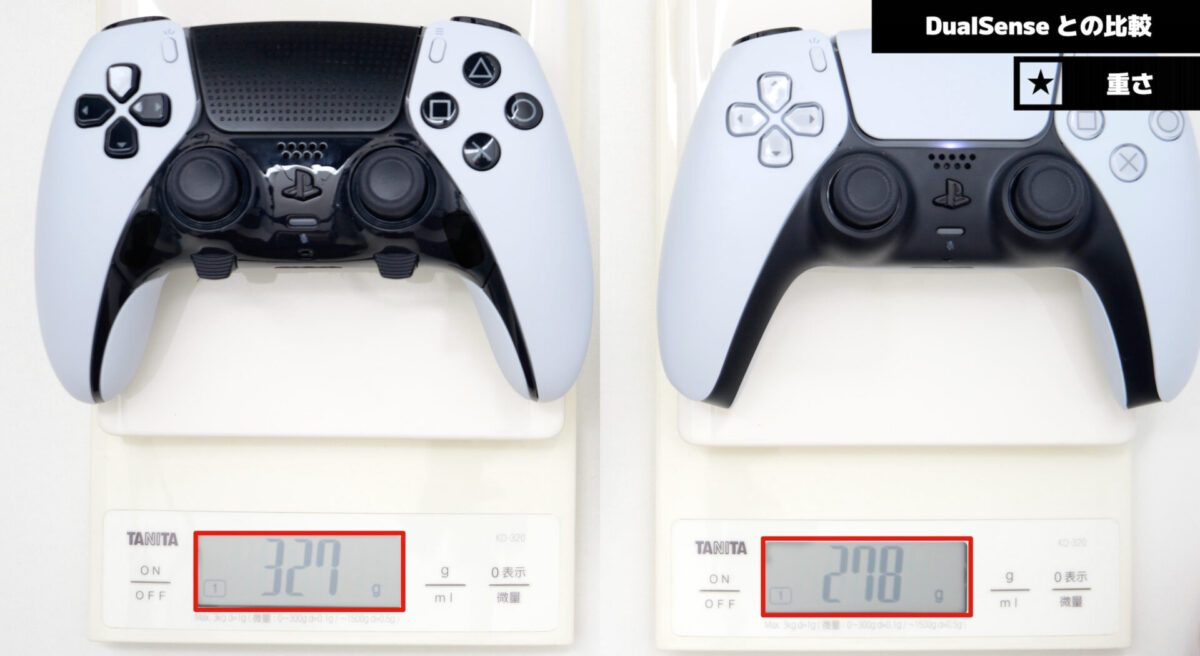
| DualSense Edge | DualSense | |
|---|---|---|
| 重さ | 327 g | 278 g |
DualSense Edge のほうが50gほど重たくなっています。実際持ってみても、DualSense に比べ DualSense Edge のほうがしっかり重たく感じます。
正面

- 方向キー
- クリエイトボタン
- タッチパッド
- プレーヤーランプ
- オプションボタン
- ◯✕△□ボタン
- スティック
- ファンクションボタン
- PSボタン
- マイクミュートボタン
DualSense との比較

DualSense と比べてみると、ボタンと方向キー・タッチパッドの色が黒になり、タッチパッドが◯✕△□のプレステの模様になっていて可愛くなりました。
スティック周りの素材が DualSense ではマットでしたが、DualSense Edgeはツルツル素材になっています。大きな違いはスティックとファンクションキーですね。
スティック

| DualSense Edge | DualSense | |
|---|---|---|
| スティックのサイズ | 18.1 mm | 18.1 mm |
DualSense Edge / DualSense のスティックの直径はどちらとも 18.1mm です。

素材は同じゴム素材ですね。中心が少し盛り上がっていて、形や溝の形状も同じです。
Edgeにはスティックキャップが3種類付属されていて、交換可能になっています。1つ目は「標準キャップ」で初期装備されているDualSenseと同じ形状のものです。

2つ目は高さが高く、ドーム型の「ハイドームキャップ」。

3つ目は高さは標準キャップと同じで、ドーム型の「ロードームキャップ」です。
スティックキャップの交換方法
スティックキャップの交換方法は▼動画をご覧ください。交換方法のところから再生できます☺️
交換方法はとても簡単で、まっすぐ上に引っ張って取り外します。スティックキャップ裏側の溝を合わせて、カチッと音がするまで押し込めば取り付けは完了です。
スティック感度・デッドゾーンの設定

また、DualSense Edge では、DualSense では設定できなかったスティックの感度やデッドゾーンを設定することができるようになりました。
モジュール

スティックが正常に動作しない場合や反応しなくなった場合は、スティックモジュールを交換することができます。
ファンクションボタン

ファンクションボタンを長押しするとファンクションメニューが開き、ヘッドホン音量・ゲーム・チャットの音声バランスを調整することができます。
また、DualSense4 Edge はプレイスタイルに合わせて、PS5の設定でプロファイルを3つまで作成することができます。
- ボタンの割り当て
- スティックの感度
- スティックのデッドゾーン
- トリガーのデッドゾーン
- 振動の強さ
- トリガーエフェクトの強さ

作成したプロファイルをショートカットに割り当てると、ゲームから離れることなくプロファイルを切り替える事ができます。
切り替える際に使用するのがこのファンクションキーです。ファンクションキーを押しながら、◯✕△□を押すことで、プロファイルが切り替わります。
◯✕△□ボタン

| DualSense Edge | DualSense | |
|---|---|---|
| ◯✕△□ボタンのサイズ | 10.0 mm | 10.0 mm |
DualSense Edge / DualSense の◯✕△□ボタンのサイズはどちらとも 10.0 mm です。
ボタンの色は違いますが、ツルツルした素材や、丸っこい形状は同じですね。
◯✕△□ボタンの音は▼動画をご覧ください。◯✕△□ボタンを押すところから再生できます☺️
押し心地はほとんど同じですが、ちょっとEdgeのほうが浅い気がします。音もほとんど同じですね。
十字キー

| DualSense Edge | DualSense | |
|---|---|---|
| 十字キーのサイズ | 25.5 mm | 25.4 mm |
十字キーのサイズは、DualSense Edge は 25.5 mm 、DualSense は 25.4 mmです。
十字キーの音は▼動画をご覧ください。十字キーを押すところから再生できます☺️
こちらもカラーは違いますが、触り心地・押し心地は同じ感じです。音はどちらとも静かです。
上部

DualSense Edge の上部の外観はこんな感じです。
- L1/R1ボタン
- L2/R2ボタン
- USB Type-Cポート

上部に搭載されているものは DualSense と同じですね。
L1/R1 ボタン

L1/R1 ボタンのサイズや形状は DualSense と同じです。
L1/R1 ボタンの音は▼動画をご覧ください。L1/R1 ボタンを押すところから再生できます☺️
L1/R1 ボタンの押し心地・音はほとんど同じですね。
L2/R2 ボタン

L2/R2 ボタンもサイズや形状は同じですね。DualSense Edge には◯✕△□のマークが施されていて滑りにくくなっています。
L2/R2 ボタンの押す深さは▼動画をご覧ください。L2/R2 ボタンを押すところから再生できます☺️
L2/R2 ボタンの押し心地やトリガーの深さは同じ感じです。

DualSense Edge は、背面のストップスライダーを切り替えると L2/R2 ボタンを押すときのトリガーの深さ(3段階)を変更することができます。
ストップスライダーによる L2/R2 ボタンの押す深さの変化は▼動画をご覧ください。L2/R2 ボタンを押すところから再生できます☺️
スライダーを一番上にすると深いストローク、真ん中にすると中間のストローク、一番下にすると浅いストロークに変更することができます。
FPSやレースゲームなど、ゲームによってトリガーの深さを変えることができるのでとっても便利ですね。少し残念だったのは、1番浅いストロークでも、ボタン式のような押し心地ではなく、少し浅いトリガー式の押し心地なことです。
[スイッチのプロコン] や [Razer Wolverine V2 Pro] のようにボタン式のカチカチとした押し心地の切り替えもあったら嬉しかったです。
背面

- ストップスライダー
- 背面ボタンスロット
- リセットボタン
- RELEASEラッチ
背面ボタン

DualSense との大きな違いはストップスライダーに加え、背面ボタンが搭載されているところですね。
背面ボタンはお好きなボタンに割り当てることができます。
※ ボタンの割り当てには「PS5」が必要になります。アプリ等はないので、WindowsPCで DualSense Edge を使用する際にも「PS5」での設定が必要になります。

背面ボタンは「ハーフドーム」と「レバー」背面ボタンの2種類が付属されています。
背面ボタンの取り付け
取り付け方法は背面スロットにカチッと差し込むだけでOKです。マグネットのようになっていて、カチッと吸い付くように入ります。
背面ボタンの取り付けは▼動画でも紹介しています。
ハーフドーム背面ボタンには左右の区別はないので、左右どちらにも取り付け可能です。取り外すときは背面ボタンを内側に倒しながら引き抜きます。
レバー背面ボタンには裏面にLB/RBが記載されているので、左右を間違えないように取り付けましょう。
背面ボタンの音は▼動画をご覧ください。背面ボタンを押すところから再生できます☺️
レバー背面ボタンは軽い押し心地、ハーフドーム背面ボタンのほうがしっかりクリック感があります。音はハーフドームのほうがカチカチ音が大きいですね。
グリップ
グリップはこんな感じです。

DualSense Edge は先端が丸っこくなりましたね。Dualsense は先端が切り落とされているような形です。

DualSense Edgeの外側はDualSenseと同じ素材、内側は◯✕△□マークが施されたゴム素材になっています。DualSense は全面が◯✕△□マークが施されたざらざらのグリップでしたね。
グリップの先端の形状が少し違いますが、持ってみると、あまり違いが感じられないですね。少しサラッとしたゴム素材なので、この部分(外側のグリップ)もゴム素材になっていたら、持ち心地に差がでていたかなと思いました。
ジャイロ
ジャイロ感度を比べてみます。
ジャイロ感度の▼比較動画をご覧ください☺️
ジャイロ感度は DualSense Edge も DualSenseも手の動きにピッタリついてきます。遅延や違和感は感じません。ジャイロ感度はバッチリですね。
ケーブル
DualSense Edge はコントローラー本体だけでなく、付属されているケーブルもバージョンアップしています。

DualSense Edge のケーブルは表面は編み込みの繊維素材になっていて、耐久性がアップしています。
また、PS5に付属されているDualSenseを充電するためのケーブルは1.5mですが、Edgeのケーブルの長さは2.8mになっています。

コントローラーからケーブルが外れないように、コネクターカバーが搭載されています。ケーブルにコネクターカバーを取り付け、コントローラーに差したら、ロックをすると抜けなります。
有線接続でプレイしている際に抜け落ちる心配がなくなりますね。
充電スタンドにも対応!

DualSense Edge は、SONY純正のDualSense充電スタンドにも対応しています。
ケース

DualSense Edge には丈夫なケースも付属されています。シンプルなデザインですが、ところどころにプレステのマークが入っていて、可愛いです。
上部にはストラップなどを付けられる金具も付いていますね。ハードな素材でコントローラーをしっかり守ってくれ、持ち運びにも安心です。

また、シリコンの部分にすべての付属品を収納することができるので、小さな付属品が無くなる心配がないのが嬉しいポイントです。

内側の蓋の部分に印刷されているQRコードを読み込むとPlayStationサポートのサイトが開き、DualSense Edge のカスタマイズ方法が詳しく紹介されているので、興味のある方はチェックしてみてください。

ケース背面には充電用の開閉できるフタがあり、コントローラーをケースに収納したまま充電することができます。
操作感
実際に DualSense Edge でゲームをプレイしてみました。
ゲームの▼プレイ動画をご覧ください。
FPSのゲームをすることが多いので、トリガーが1番浅い設定が1番使いやすかったです。いつかボタン式にカスタマイズできるトリガーが発売されると良いな〜と思います。
背面ボタンは両方とも押しやすいですが、ハーフドームの押し心地がとってもお気に入りです。また、付属されているドーム型のスティックがとても指にフィットして操作しやすいです!
Edgeは付属品がたくさんあり、自分好みにカスタマイズできるので、いろんなジャンルのゲームで活躍してくれるコントローラーだと思います。
今回紹介した商品です。気になった方はぜひチェックしてみてください。















コメント